iPhone 12 - это последняя модель смартфона от Apple, который имеет множество продвинутых функций и возможностей. Но иногда бывает необходимо сбросить настройки устройства или полностью его перенастроить. В данной статье мы подробно рассмотрим все шаги, необходимые для сброса и настройки iPhone 12.
Перед тем как начать процесс сброса и настройки iPhone 12, важно понять, что все данные на вашем устройстве будут удалены. Поэтому необходимо создать резервную копию всех важных файлов и данных, чтобы потом восстановить их на новом устройстве. Вы можете сделать это с помощью функции iCloud или подключив устройство к компьютеру.
Самый простой способ сбросить iPhone 12 до заводских настроек - это сделать это через меню устройства. Для этого зайдите в настройки, выберите раздел "Общие" и нажмите на "Сброс". Затем выберите опцию "Стереть все содержимое и настройки" и подтвердите свой выбор. После этого iPhone 12 перезагрузится и все данные будут удалены. После перезагрузки устройства вас встретит настройка нового устройства, где вам будет предложено выбрать язык, подключиться к Wi-Fi и войти в свою учетную запись Apple.
Если вы хотите осуществить более глубокий и полный сброс iPhone 12, вы можете воспользоваться функцией iTunes. Подключите свое устройство к компьютеру, откройте программу iTunes, выберите свое устройство и перейдите в раздел "Общие". Затем нажмите на кнопку "Восстановить iPhone" и подтвердите свой выбор. iTunes автоматически загрузит последнюю версию прошивки для вашего устройства и начнет выполнение сброса. По завершении сброса, вы сможете настроить iPhone 12 как новое устройство.
Как сбросить iPhone 12 до заводских настроек

- Сделайте резервную копию данных. Перед сбросом iPhone 12 до заводских настроек рекомендуется создать резервную копию всех важных данных, таких как контакты, фотографии, заметки и другие файлы. Вы можете использовать iCloud или iTunes для создания резервной копии.
- Отключите функцию "Find My iPhone". Прежде чем сбросить устройство, убедитесь, что функция "Find My iPhone" отключена. Для этого перейдите в "Настройки", выберите свой аккаунт в верхней части экрана, затем нажмите на свой iPhone 12 и переключите переключатель "Find My iPhone" в положение "выключено".
- Перейдите в раздел "Сброс" в настройках. Откройте "Настройки" на своем iPhone 12 и прокрутите вниз до раздела "Общие". В этом разделе найдите и нажмите на "Сброс".
- Выберите опцию "Сброс всех настроек". Перейдите в раздел "Сброс" и выберите опцию "Сброс всех настроек". Вас может попросить ввести пароль или код доступа.
- Подтвердите сброс. После выбора опции "Сброс всех настроек" вам будет предложено подтвердить выполнение этой операции. Нажмите "Сбросить настройки" для подтверждения.
После выполнения этих шагов, ваш iPhone 12 будет сброшен до заводских настроек. Все ваши личные данные и настройки будут удалены, поэтому убедитесь, что вы создали резервную копию всех важных данных перед выполнением этой операции. После сброса вы сможете настроить устройство снова, следуя инструкциям на экране.
Шаг за шагом инструкция по сбросу iPhone 12 без iTunes
Если вам необходимо сбросить все настройки и данные на вашем iPhone 12, но у вас нет доступа к iTunes, вы можете воспользоваться встроенными функциями устройства. В этой инструкции мы расскажем шаг за шагом, как выполнить сброс iPhone 12 без использования iTunes.
Шаг 1: Перейдите в раздел "Настройки" на вашем iPhone 12.
Шаг 2: Прокрутите вниз и нажмите на раздел "Общие".
Шаг 3: Прокрутите вниз и нажмите на "Сброс".
Шаг 4: Вам будет предложено несколько опций сброса. Чтобы выполнить полный сброс, выберите "Стереть все содержимое и настройки".
Шаг 5: Введите код доступа к устройству, если он установлен.
Шаг 6: Подтвердите свое намерение сбросить устройство дважды, нажав на "Стереть iPhone" и подтвердив паролем.
Шаг 7: iPhone 12 начнет процесс сброса и перезагрузки. Это может занять несколько минут.
Шаг 8: После перезагрузки устройства вам будет предложено выполнить первоначальные настройки, как при первом включении.
Теперь ваш iPhone 12 сброшен до заводских настроек без использования iTunes. Вы можете настроить его заново или восстановить резервную копию данных, если у вас есть такая. Убедитесь, что у вас есть доступ к Wi-Fi или сети данных для завершения настройки устройства.
Как настроить iPhone 12 после сброса
1. После сброса iPhone 12 необходимо выбрать язык, который будет использоваться на устройстве. Нажмите на язык, чтобы выбрать его из списка.
2. Далее следует выбрать страну или регион, в котором вы находитесь. Прокрутите список и нажмите на соответствующее название.
3. После этого вы увидите экран "Quick Start" (Быстрая настройка). Если вы хотите настроить новое устройство при помощи данных с предыдущего iPhone, можно использовать функцию "Сброс информации", чтобы передать данные по Wi-Fi или с помощью кабеля.
4. Если вы хотите восстановить данные из резервной копии iCloud, выберите опцию "Восстановить из iCloud Backup" (Восстановить из резервной копии iCloud). Введите данные вашей учетной записи Apple ID, чтобы получить доступ к вашей резервной копии и следуйте инструкциям на экране.
5. Если вы не хотите восстанавливать данные из резервной копии, вы можете настроить новое устройство как "новое". В этом случае, просто нажмите на опцию "Настроить как новый iPhone" и следуйте инструкциям на экране.
6. Далее следует ввести пароль для вашей учетной записи Apple ID. Если у вас нет учетной записи Apple ID, вы можете создать ее прямо на этом экране.
7. После этого вам будет предложено настроить Face ID или Touch ID для обеспечения безопасности вашего устройства. Если вы не хотите использовать эти функции, вы можете пропустить этот шаг.
8. На последнем экране "Apps & Data" (Приложения и данные) вы можете выбрать, какие данные вы хотите восстановить из резервной копии iCloud или iTunes. Выберите нужную опцию и нажмите "Продолжить", чтобы начать восстановление.
После завершения этих шагов, ваш iPhone 12 будет настроен и готов к использованию. Убедитесь, что у вас есть доступ к интернету, чтобы завершить процесс активации и загрузить последние обновления для вашего устройства.
Подробное руководство по настройке и активации iPhone 12 после сброса
Шаг 1: Подключите ваш iPhone 12 к источнику питания с помощью кабеля Lightning и зарядного устройства.
Шаг 2: Нажмите и удерживайте кнопку Power (Включение/Выключение), которая находится на правой боковой стороне устройства. Появится известная белая или серебристая надпись Apple на черном фоне.
Шаг 3: Немного подождите, пока iPhone 12 загрузится и вы увидите экран приветствия. Следуйте инструкциям на экране для выбора предпочитаемого языка и настройки Wi-Fi соединения.
Шаг 4: Если у вас есть резервная копия данных, которую вы хотите восстановить, выберите опцию «Восстановить из резервной копии iCloud» или «Восстановить из резервной копии iTunes», и введите соответствующий пароль или идентификатор Apple.
Шаг 5: Если у вас нет резервной копии, или вы хотите установить свой iPhone 12 как новое устройство, выберите опцию «Настроить как новый iPhone».
Шаг 6: Введите свои данные для Apple ID, чтобы войти в вашу учетную запись и активировать iPhone 12. Если у вас нет учетной записи Apple ID, вы можете создать новую.
Шаг 7: Прочтите и согласитесь с Условиями использования и конфиденциальности Apple. Нажмите кнопку «Принять» для продолжения процесса.
Шаг 8: Выберите настройки, которые вы предпочитаете для вашего iPhone 12, например, активацию Siri, использование Face ID или Touch ID, а также настройки экрана.
Шаг 9: При необходимости введите информацию о своем местоположении или настройте функцию «Найти iPhone».
Шаг 10: После завершения всех настроек, вы будете перенаправлены на главный экран вашего iPhone 12. Теперь вы можете устанавливать приложения, настраивать уведомления и наслаждаться функциональностью своего нового iPhone.
Примечание: При сбросе iPhone 12 все данные будут удалены, поэтому если вы хотите сохранить свою информацию, не забудьте создать резервную копию перед сбросом.
Советы для успешной настройки iPhone 12
Если вы только что приобрели iPhone 12 или собираетесь сбросить его к заводским настройкам, важно принять во внимание несколько советов, которые помогут вам успешно настроить устройство.
1. Следуйте инструкциям на экране: При первом включении iPhone 12 будет предложено пройти настройку с помощью мастера. Не спешите и внимательно читайте инструкции на экране, чтобы правильно заполнить все необходимые поля.
2. Подключите к Wi-Fi: Для успешной настройки iPhone 12 рекомендуется подключиться к Wi-Fi сети. Это позволит быстро скачать и установить обновления, а также восстановить резервную копию данных, если она доступна.
3. Войдите в учетную запись Apple: Если у вас уже есть учетная запись Apple, войдите в нее при настройке устройства. Это позволит вам синхронизировать контакты, календари и другие данные с iCloud, а также использовать множество других сервисов от Apple.
4. Создайте защищенный пароль: При настройке iPhone 12 вам будет предложено создать пароль для защиты устройства и ваших данных. Убедитесь, что пароль надежный и сложный, чтобы обезопасить вашу информацию.
5. Отключите ненужные сервисы: В процессе настройки устройства вы можете отключить ненужные сервисы и функции, чтобы сэкономить заряд батареи и повысить безопасность устройства. Например, вы можете отключить Bluetooth, если не планируете использовать его.
6. Установите нужные приложения: После завершения настройки iPhone 12, посетите App Store и установите нужные приложения. Не забудьте также настроить учетные записи для почты, социальных сетей и других сервисов, которые вы используете.
Следуя этим советам, вы сможете успешно настроить iPhone 12 и начать пользоваться всеми его функциями. При возникновении проблем или вопросов, вы всегда можете обратиться в службу поддержки Apple для получения помощи.